Cara Memotong Video di Laptop

Sebenarnya cara untuk memotong video sangatlah mudah kari kita bisa melakukannya di smartphone maupun komputer laptop dengan mudah baik menggunakan aplikasi maupun menggunakan layanan situs online.
Selain itu, juga terdapat aplikasi yang bisa kamu gunakan untuk memotong video di laptop atau komputer dengan mudah mulai dari VLC, Films & TV, Bandicut, Easy Video Cutter, Free Video Cutter dan masih banyak lainnya.
Seperti yang telah kita ketahui bahwa video merupakan salah satu media yang cukup berguna karena sangat interaktif jika dibandingkan dengan media lain seperti gambar maupun suara saja. Oleh karena itu, terkadang banyak orang yang ingin mengambil sebagian video yang mereka inginkan.
Untuk melakukan hal tersebut, tentu saja kita harus menghilangkan bagian video lainnya sehingga kita bisa mendapatkan potongan video yang kita inginkan. Seperti yang telah saya singgung sebelumnya, terdapat beberapa cara untuk memotong video dengan mudah.
Baca Juga : Aplikasi Edit Video di Laptop PC
Namun pada pembahasan kali ini, kami hanya akan membahas mengenai bagaimana cara memotong video pada komputer atau laptop dengan menggunakan beberapa bantuan aplikasi yang mungkin sudah tidak asing lagi untuk kamu. Langsung saja simak beberapa caranya berikut ini.
Cara Memotong Video di Laptop

Terdapat beberapa aplikasi atau software yang bisa kamu gunakan untuk memotong video pada laptop atau komputer dengan mudah.
Kamu bisa langsung memotong video tersebut sesuai dengan keinginan menggunakan aplikasi bawaan Windows maupun menggunakan aplikasi dari pihak ketiga.
1. VLC
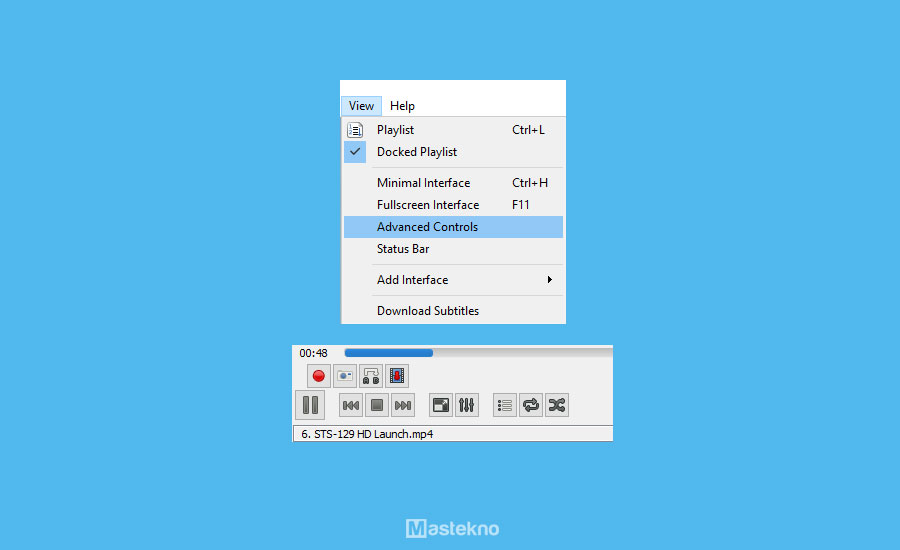
VLC adalah sebuah software aplikasi laptop atau komputer yang biasanya digunakan sebagai media player baik untuk memutar video maupun suara.
Selain berfungsi sebagai media player, ternyata VLC juga bisa kita gunakan untuk mengambil potongan video yang kita inginkan. Berikut ini cara memotong video menggunakan VLC.
- Langkah pertama silahkan kamu download VLC Media Player dan lakukan instalasi seperti pada umumnya.
- Jika sudah, putar video menggunakan VLC Media Player.
- Kemudian masuk ke menu View > Advanced Controls.
- Maka nantinya akan muncul empat opsi tambahan.
- Silahkan kamu geser durasi video sesuai dengan awal video yang kamu inginkan.
- Selanjutnya silahkan kamu tekan tombol Record dan biarkan video berjala.
- Jika video tersebut sudah mencapai akhir bagian video yang kamu inginkan, klik tombol Record.
- Selesai, maka nantinya hasil video akan tersimpan pada folder Videos.
2. Films & TV
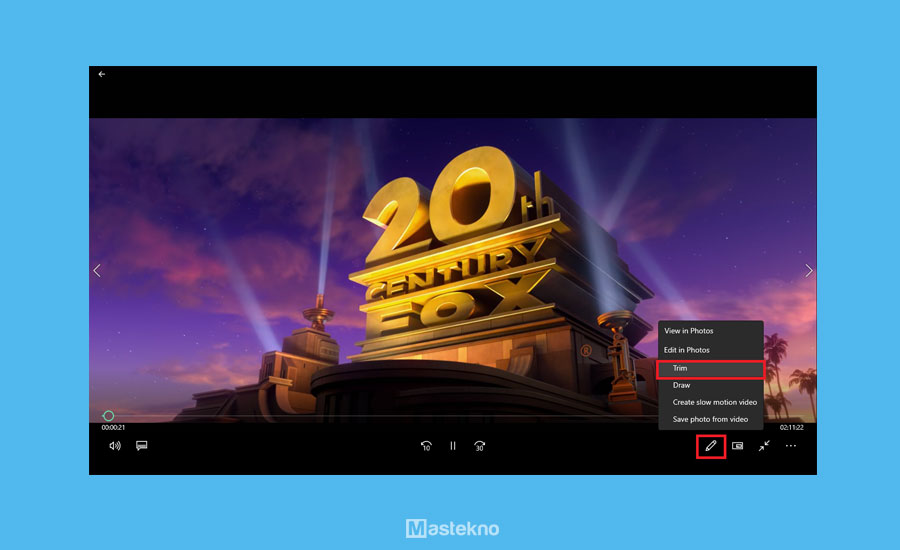
Untuk kamu pengguna Windows 10, maka sekarang Films & TV pada sistem operasi Windows 10 sudah dibekali dengan fitur untuk memotong video.
Sehingga kamu tidak perlu menginstal aplikasi tambahan lagi untuk memotong video. Langsung saja berikut ini cara potong video menggunakan Films & TV pada Windows 10.
- Langkah pertama, hidupkan laptop atau komputer Windows 10 kamu.
- Jika sudah, silahkan kamu putar video yang ingin kamu potong menggunakan Films & TV.
- Kemudian klik ikon Pensil yang terletak di bagian kanan bawah.
- Selanjutnya pilih opsi Trim untuk memotong video.
- Berikutnya silahkan kamu atur dimana bagian awal dan akhir video yang ingin kamu potong.
- Setelah itu klik Save as untuk menyimpan hasil video yang telah kamu potong.
- Jangan lupa untuk memberikan nama dan menentukan lokasi penyimpanan video.
- Langkah terakhir, klik tombol Save dan tunggulah hingga proses penyimpanan selesai.
3. Bandicut
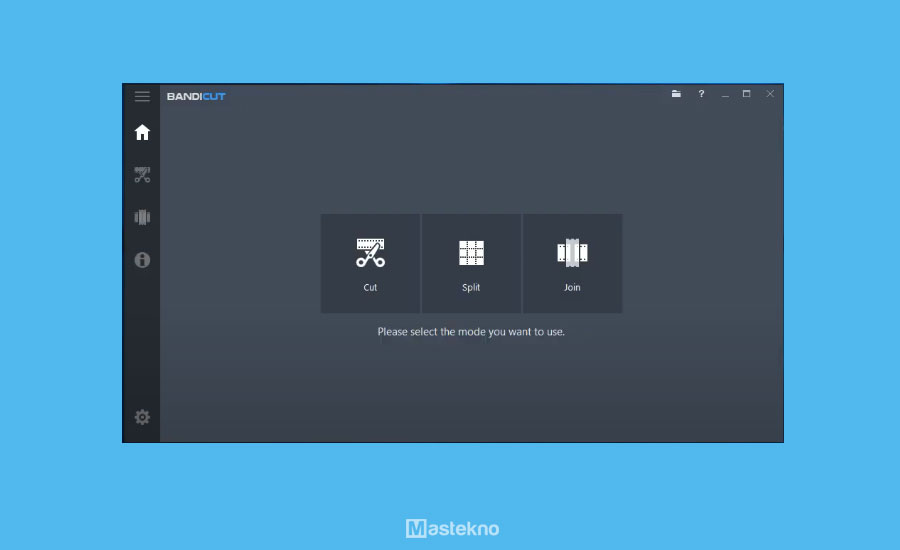
Software aplikasi ketiga yang bisa kamu gunakan untuk memotong video yaitu Bandicut. Dengan Bandicut, semua orang dapat dengan mudah memilih bagian video yang akan dipotong dan juga bisa menggabungkan beberapa video.
Kamu juga dapat dengan cepat mengekstrak trek audio (.mp3) dari video, membagi file video besar menjadi klip video yang lebih kecil, atau memotong bagian video yang tidak diinginkan.
Contohnya seperti iklan, cuplikan, dan lain sebagainya. Langsung saja simak cara potong video menggunakan Bandicut.
- Langkah pertama silahkan kamu download software Bandicut dan instal pada laptop atau komputer kamu seperti pada umumnya.
- Jika sudah, silahkan kamu buka software Bandicut dan pilih opsi Cut.
- Kemudian kamu bisa pilih video yang ingin kamu potong.
- Berikutnya silahkan kamu atur dimana bagian awal dan akhir video yang ingin kamu potong.
- Selanjutnya klik tombol Start lalu klik tombol Start lagi.
- Tunggulah beberapa saat hingga proses selesai.
- Jika sudah selesai maka hasil video akan tersimpan secara otomatis di folder Document > Bandicut pada laptop atau komputer kamu.
- Selesai, kamu bisa langsung mengecek hasil videonya.
Baca Juga : Aplikasi Edit Video Android
4. Easy Video Cutter
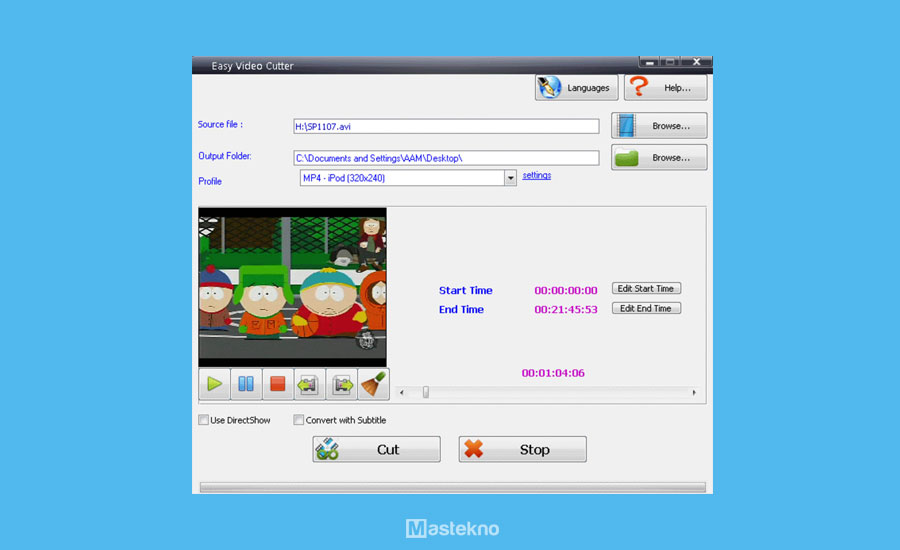
Easy Video Cutter merupakan sebuah software aplikasi yang bisa membantu kamu dalam memotong video dengan mudah.
Selain itu, Easy Video Cutter juga bisa kamu gunakan untuk mengonversi video ke dalam format yang berbeda. Langsung saja berikut ini merupakan cara memotong video dengan menggunakan Easy Video Cutter.
- Langkah pertama silahkan kamu download software Easy Video Cutte dan instal pada laptop atau komputer kamu seperti pada umumnya.
- Jika sudah, silahkan kamu buka software Easy Video Cutter.
- Kemudian klik Browse untuk mencari video yang ingin kamu potong.
- Selanjutnya silahkan kamu atur Output Folder untuk menyimpan hasil video.
- Berikutnya silahkan kamu atur dimana bagian awal (Edit Start Time) dan akhir video (Edit End Time) yang ingin kamu potong.
- Jika sudah, silahkan kamu klik tombol Cut untuk memotong video.
- Tunggulah beberapa saat hingga proses selesai.
- Jika sudah selesai maka hasil video akan tersimpan secara otomatis pada Output Folder yang telah kamu tentukan sebelumnya.
5. Free Video Cutter Joiner
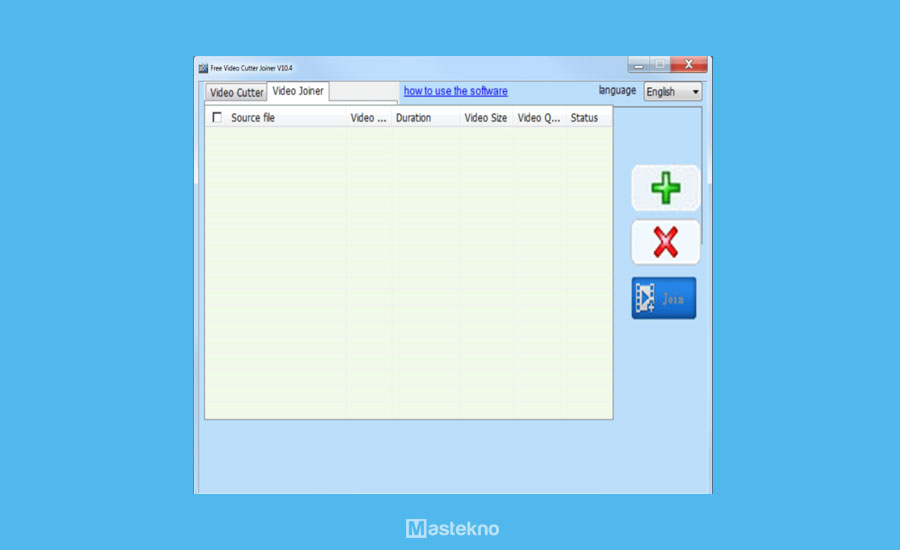
Software aplikasi kelima atau aplikasi terakhir yang bisa kamu gunakan untuk memotong video dengan mudah yaitu aplikasi Free Video Cutter Joiner.
Selain bisa digunakan untuk memotong video, Free Video Cutter Joiner juga bisa kamu gunakan untuk editing video dengan ukuran yang besar.
Dengan menggunakan Free Video Cutter Joiner, maka kamu bisa memotong bagian video yang kamu inginkan dan menghapus bagian video yang tidak kamu inginkan.
Penasaran bagaimana caranya? Langsung saja simak langkah – langkah memotong video menggunakan Free Video Cutter Joiner berikut ini.
- Langkah pertama silahkan kamu download software Free Video Cutter Joiner dan instal pada laptop atau komputer kamu seperti pada umumnya.
- Jika sudah, silahkan kamu buka software Free Video Cutter Joiner dan masuk ke tab Video Cutter.
- Kemudian klik ikon + atau tambah lalu video yang ingin kamu potong.
- Berikutnya silahkan kamu atur dimana bagian awal dan akhir video yang ingin kamu potong. Atur dengan menggeser tombol play lalu klik ikon [ untuk awal video dan klik ikon ] pada akhir video.
- Jika sudah, silahkan kamu klik tombol Cut untuk memotong video.
- Tunggulah beberapa saat hingga proses selesai.
- Jika sudah selesai maka hasil video akan tersimpan secara otomatis pada laptop atau komputer yang kamu gunakan.
- Selesai, kamu bisa langsung mengecek hasil videonya.
Kesimpulan
Video merupakan salah satu media yang sangat interaktif jika dibandingkan dengan media lainnya seperti gambar maupun suara.
Terkadang terdapat bagian video yang menurut kita bagus dan kita ingin memotongnya. Dengan memotong video tersebut kita akan mendapatkan bagian video yang kita inginkan dan menghapus video yang tidak kita inginkan.
Tanya Jawab
Berikut ini telah kami rangkum beberapa pertanyaan yang banyak ditanyakan dan mungkin pertanyaan yang ingin kamu tanyakan juga.
VLC, Films & TV, Bandicut, Easy Video Cutter, dan Free Video Cutter.
Tidak, hanya Films & TV pada Windows 10 saja yang dibekali dengan fitur potong video.
VLC, Bandicut, Easy Video Cutter, dan Free Video Cutter.
Demikianlah pembahasan ringkas dari teknoinside mengenai cara memotong video di laptop dengan mudah baik menggunakan aplikasi bawaan maupun menggunakan aplikasi pihak ketiga. Semoga pembahasan di atas dapat bermanfaat dan bisa membantu kamu dalam memotong video pada laptop.







0 Komentar